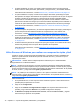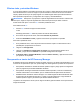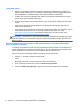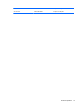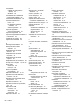Operation Manual
http://welcome.hp.com/country/us/en/wwcontact_us.html. Si utiliza una unidad óptica externa,
debe conectarse directamente a un puerto USB del equipo; la unidad no puede conectarse a un
puerto USB de un dispositivo externo, como un concentrador USB.
●
Asegúrese de que el equipo esté conectado a la alimentación de CA antes de comenzar a crear
los medios de recuperación.
●
El proceso de creación puede demorar hasta una hora o más. No interrumpa el proceso de
creación.
●
Si es necesario, puede salir del programa antes de terminar de crear todos los discos DVD de
recuperación. HP Recovery Manager terminará de grabar el DVD actual. La próxima vez que
inicie HP Recovery Manager, se le solicitará que continúe y se grabarán los discos restantes.
Para crear medios de recuperación HP:
1. En la pantalla de inicio, escriba r, y luego seleccione HP Recovery Manager.
2. Seleccione Creación de los medios de recuperación, y siga las instrucciones que aparecen
en la pantalla.
Si alguna vez necesita recuperar el sistema, consulte
Recuperación a través de HP Recovery
Manager en la página 73.
Restauración y recuperación
Existen varias opciones para recuperar su sistema. Elija el método que mejor se ajusta a su situación
y nivel de experiencia:
●
Si necesita restaurar sus archivos y datos personales, puede usar el Historial de archivos de
Windows para restaurar su información a partir de la copia de seguridad que usted creó. Para
obtener más información y ver los pasos para usar el Historial de archivos, consulte Ayuda y
soporte técnico de Windows. En la pantalla de Inicio, escriba a, y luego seleccione Ayuda y
soporte técnico.
●
Si necesita solucionar un problema con una aplicación o controlador preinstalado, use la opción
Reinstalación de controladores y aplicaciones de HP Recovery Manager para reinstalar una
aplicación o controlador determinado.
En la pantalla de inicio, escriba recuperar, seleccione HP Recovery Manager, y luego
seleccione Reinstalación de controladores y aplicaciones, y siga las instrucciones que
aparecen en la pantalla.
● Si quiere restaurar el sistema a un estado anterior sin perder información personal, Restaurar
sistema de Windows es una buena opción. Restaurar sistema le permite restaurar sin que sea
necesario utilizar Renovar de Windows o realizar una reinstalación. Windows crea puntos de
restauración del sistema automáticamente durante una actualización de Windows y otros
eventos de mantenimiento de sistema. Incluso aunque no cree un punto de restauración de
forma manual, puede decidir restaurar el sistema a un punto anterior, creado automáticamente.
Para obtener más información y ver los pasos para usar Restaurar sistema de Windows,
consulte Ayuda y soporte técnico de Windows. En la pantalla de Inicio, escriba a, y luego
seleccione Ayuda y soporte técnico.
● Si necesita una manera fácil y rápida de recuperar el sistema sin perder su información
personal, configuración o aplicaciones que vienen preinstaladas en su equipo o que se
compraron en Windows Store, debería considerar utilizar Renovar de Windows. Esta opción no
requiere hacer copias de seguridad de sus datos en otra unidad. Consulte
Utilice Renovar de
Windows para realizar una recuperación rápida y fácil en la página 72.
Restauración y recuperación 71